Раздел: Документация
0 ... 34 35 36 37 38 39 40 ... 216 После вставки таблица и ее свойства могут быть отредактированы (см. разд. 3.6). К операциям редактирования относится и вставка текста и блоков в ячейки таблицы. О блоках см. гл. 7. 2.16. Размеры Операции нанесения размеров, допусков и выносных линий (выносок) выполняются с помощью команд, которым соответствуют пункты падающего меню Dimension (Размеры) и кнопки панели инструментов Dimension (Размеры). Рассмотрим эти операции в том порядке, в котором они расположены в панели Dimension (Размеры) (рис. 2.78).
Рис. 2.78. Панель инструментов Dimension По умолчанию, AutoCAD 2005 все размеры создают ассоциативными, т. е. зависимыми от объектов, к которым данные размеры привязаны. Это означает, что при редактировании основного объекта будут автоматически изменяться и все связанные с ним размеры. 2.16.1. Линейный размер Первая команда — DIMLINEAR (РЗМЛИНЕЙНЫЙ) — предназначена для установки линейных размеров. Ей соответствуют кнопкапанели Dimension (Размеры) и пункт Linear (Линейный) падающего меню Dimension (Размеры). Проставим размеры полилинии, представленной в виде прямоугольника, начиная с верхнего горизонтального отрезка. Первый запрос команды DIMLINEAR (РЗМЛИНЕЙНЫЙ): Specify first extension line origin or <select object >: (Начало первой выносной линии или <выбрать объект >:) Имеется два варианта выполнения работы. Первый — указать с помо временной или постоянной объектной привязки точку верхнего левого прямоугольника и в ответ на запрос системы AutoCAD: Specify second extension line origin: (Начало второй выносной линии:) указать с помощью объектной привязки верхнюю правую точ AutoCAD, в свою очередь, запрашивает, куда поместить размерн Specify dimension line location or [Mtext/Text/Angle/Horizontal/Vertical/Rotated]: (Положение размерной линии или [Мтекст/Текст/Угол/Гортонтапьный/Вертикальный/Повернутый]:) По указанным на объекте точкам AutoCAD определяет, какой тип размера (горизонтальный, вертикальный) вы хотите построить. Если вы с этим согласны, то остается лишь с помощью мыши указать точку, определяющую уровень, на котором будет расположен размер (рис. 2.79), и нажать левую кнопку мыши. Построенный размер является единым объектом (примитивом РАЗМЕР). В случае выбора его мышью он высвечивается весь целиком. 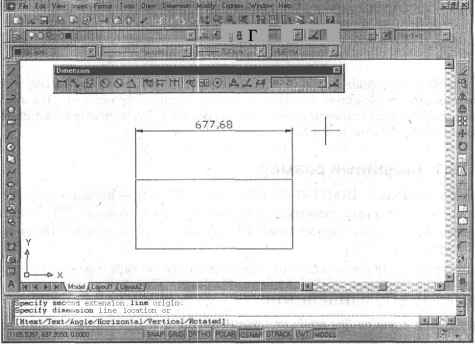 Рис. 2.79.Указание положения размернойлинии Примечание Если внешний вид размера вас не устраивает (высота букв и другие величины слишком малы), воспользуйтесь установкой глобального масштаба для размерных элементов во вкладке Размещение (Fit) размерного стиля (см. разд. 3. 7) или установкой большего значения системной переменной DIMSCALE (о системных переменных см. гл. 12). Аналогично выполняется установка вертикального размера прямоугольника (рис. 2.80). Система AutoCAD сама пытается определить по указанным точкам, окой из двух основных вариантов линейного размера — горизонтальный или вертикальный — предпочтительнее. I-.
Рис. 2.80. Линейные размеры Вы можете сами поменять тип линейного размера, если вместо указания точки положения размерной линии выберете одну из опций: ♦Mtext (Мтекст) — ввести более сложный размерный текст, использующий возможности мультитекста (в том числе со вставкой поля); ♦Text (Текст) — ввести размерный текст, отличный от текста, предлагаемого по умолчанию; ♦Angle (Угол) — задать угол поворота размерного текста относительно размерной линии; ♦Horizontal (Горизонтальный) — проставить горизонтальный размер; ♦Vertical (Вертикальный) — проставить вертикальный размер; ♦Rotated (Повернутый) — проставить повернутый (наклонный) размер; AutoCAD запросит: Specify angle of dimension line: (Угол поворота размерной линии:), на что угол можно будет задать числом на клавиатуре или снова указать две точки по концам измеряемого объекта, и система вычислит требуемый угол поворота. Кроме указания двух точек, между которыми нужно проставить размер, возможен другой вариант работы — воспользоваться опцией <select object> которая вступает в силу, если вместо начала первой выносной линии нажать клавишу <Enter>. Следует запрос: Select object to dimension: (Выберите объект для нанесения размера:) Нужно указать отрезок, дугу, круг или сегмент полилинии. Система AutoCAD по объекту сама вычисляет конечные точки (для круга — крайние 0 ... 34 35 36 37 38 39 40 ... 216
|
